Kaip nustatyti „Spotlight“ kaip darbalaukio foną sistemoje „Windows 11“.
Dėl naujausių pakeitimų dabar galite nustatyti „Spotlight“ kaip darbalaukio foną sistemoje „Windows 11“. Po to OS automatiškai atsisiųs naujus gražius vaizdus iš „Microsoft“ serverių ir pritaikys juos kaip darbalaukio foną.
Skelbimas
„Windows Spotlight“ pirmą kartą buvo pristatyta „Windows 10“ kaip puiki funkcija, kuri užrakinimo ekrane paverčia nuostabius vaizdus. Kiekvieną kartą, kai paleisite arba užrakinsite „Windows“, pamatysite naują paveikslėlį.
Tai buvo puikus statinio užrakinimo ekrano vaizdų papildymas. Iš pradžių galėjote pasirinkti tik vieną iš iš anksto nustatytų vaizdų, pateiktų sistemoje „Windows“, arba pritaikyti tinkintą paveikslėlį, saugomą jūsų kompiuteryje. Naudojant „Spotlight“, užrakinimo ekranas nustojo būti nuobodus. „Spotlight“ taip pat gali parodyti papildomos informacijos apie rodomą vaizdą. Pavyzdžiui, jei tai nuotrauka, bus rodoma, kada ir kur ji buvo daryta. Jei vaizduojama kokia nors garsi vieta, bus rodomas trumpas aprašymas.
„Windows 11“ sistemoje „Microsoft“ leido naudoti „Spotlight“ kaip darbalaukio foną. Jis turi tas pačias galimybes kaip ir užrakinimo ekrane. Atminkite, kad nuo šio rašymo ji pasiekiama tik „Windows 10“. statyti 22518. Norėdami patikrinti, kokią versiją įdiegėte, paspauskite Laimėk + R ir tipas laimėtojas.
Nustatykite „Spotlight“ kaip darbalaukio foną sistemoje „Windows 11“.
Norėdami nustatyti „Spotlight“ kaip darbalaukio foną sistemoje „Windows 11“, atlikite šiuos veiksmus.
- Dešiniuoju pelės mygtuku spustelėkite bet kurią darbalaukio vietą ir pasirinkite Suasmeninti.

- Atsidariusiame nustatymuose spustelėkite Fonas pagal Personalizavimas dešinėje.
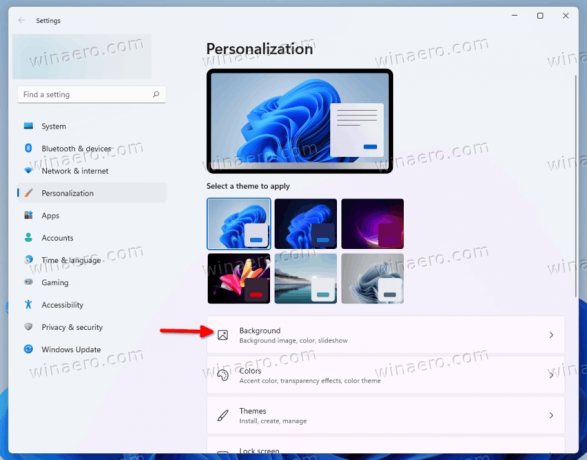
- Kitame puslapyje pasirinkite „Spotlight“ kolekcija iš išskleidžiamojo sąrašo Suasmeninkite savo foną variantas.

Su tavimi baigta. „Windows“ iš karto pritaikys naują „Spotlight“ vaizdą jūsų darbalaukyje. Taip pat bus įdėta nauja darbalaukio piktograma, kuri leis pasiekti papildomas „Spotlight“ parinktis. Peržiūrėkime juos.
Kaip atidaryti dabartinio „Spotlight“ darbalaukio vaizdo informaciją
Norėdami sužinoti daugiau apie dabartinį „Spotlight“ vaizdą darbalaukyje, dukart spustelėkite „Spotlight“ piktogramą pavadinimu „Sužinokite daugiau apie šį paveikslėlį“. Bus atidarytas „Bing“ su nuotraukos aprašymu, įskaitant trumpą joje rodomo turinio aprašymą.

Dešiniuoju pelės mygtuku spustelėjus darbalaukio piktogramą bus parodyta keletas papildomų parinkčių.
Kaip perjungti į kitą „Spotlight“ darbalaukio foną sistemoje „Windows 11“.
- Sumažinkite visus langus, kad pasiektumėte Sužinokite daugiau apie šią nuotrauką piktogramą.
- Dešiniuoju pelės mygtuku spustelėkite mygtuką ir pasirinkite Perjungti į paveikslėlį iš meniu.

- „Windows“ atsisiųs ir pritaikys naują vaizdą kaip darbalaukio foną.
Su tavimi baigta.
Galiausiai yra elementų, kuriais galima įvertinti vaizdą: „Man patinka ši nuotrauka“ ir „Nesu šios nuotraukos gerbėja“. Galite juos naudoti norėdami pakoreguoti „Spotlight“ turinį ir padaryti jį labiau atitinkantį jūsų skonį.
Viskas.

